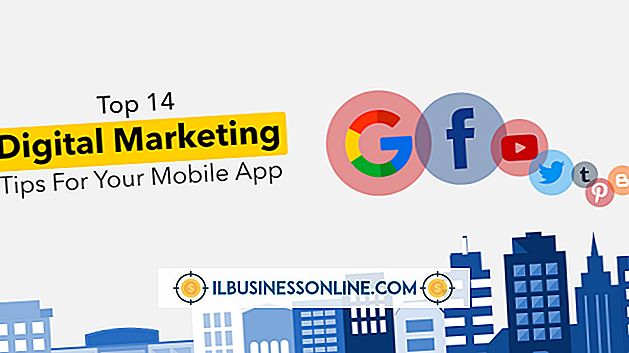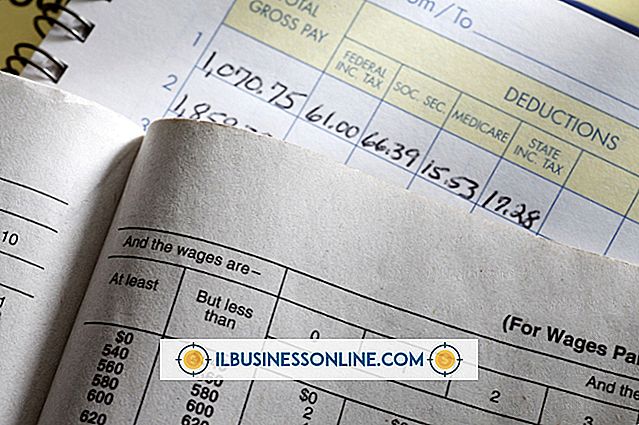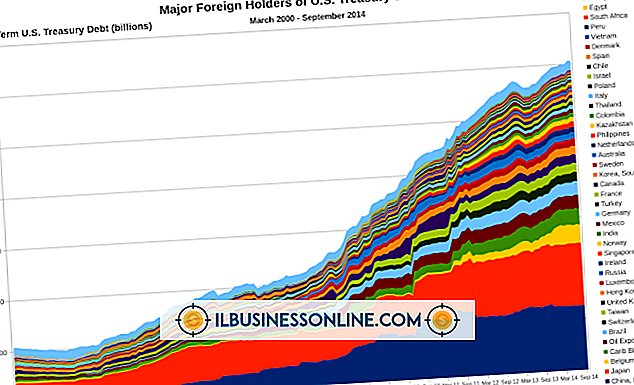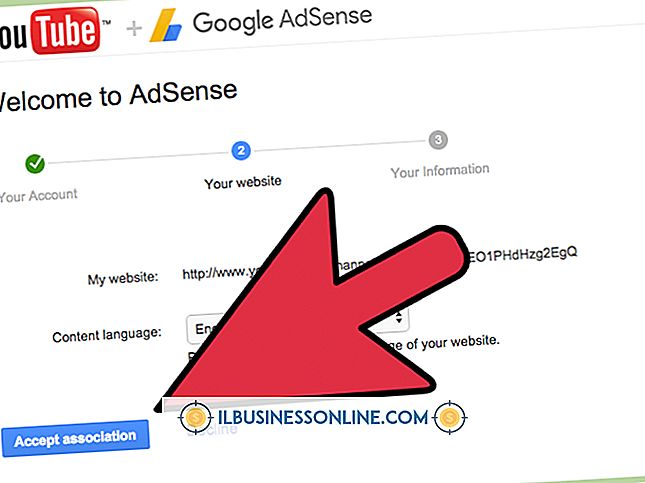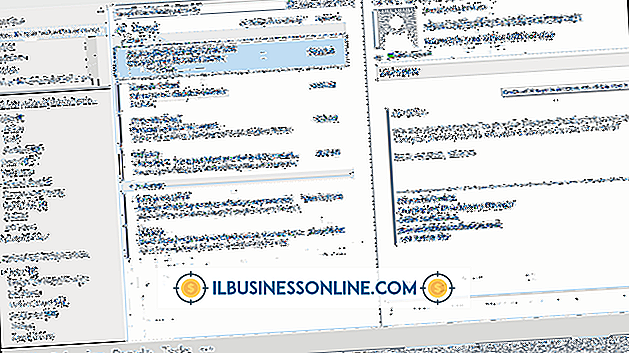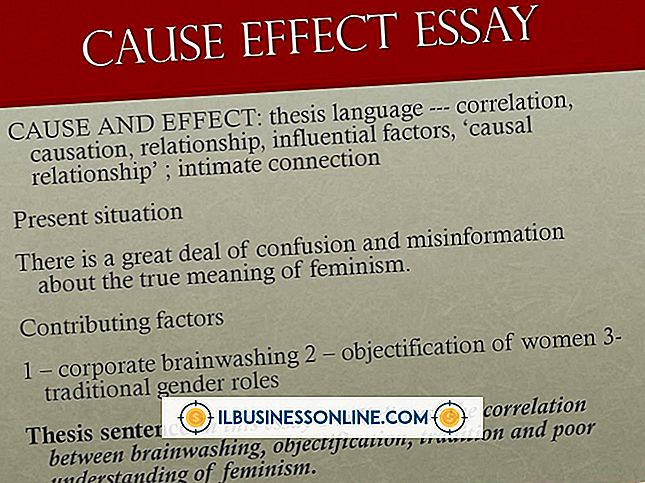Slik etablerer du bildestilling på Blogger
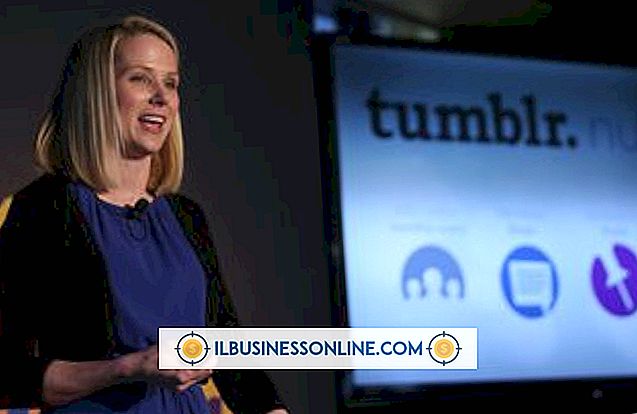
Blogger, Googles gratis blogging-plattform, støtter standard HTML-koder for innebygde bilder. Dette gjør det mulig å legge til et bilde i et innlegg og etablere sin posisjon ved å enten konfigurere innleggets tekst for å vikle rundt den ene siden av bildet eller sentrere bildet på egen linje uten tekstinnpakning. Når du legger til et bilde i innlegget ditt, velger du det aktuelle alternativet for å plassere bildet i ønsket posisjon.
1.
Klikk på den blå "Ny post" -knappen på Blogger-dashbordet ditt for å begynne å skrive et nytt innlegg. Skriv innlegget som du normalt ville. Klikk for å plassere markøren din der du vil at bildet skal vises i innlegget.
2.
Klikk på "Sett inn bilde" -knappen (ved siden av "Link" -knappen) øverst på skjermbildet for innleggstillatelse. Vinduet "Last opp bilder" åpnes.
3.
Klikk på "Velg fil" -knappen. Finn bildet på datamaskinen din som du vil legge til i innlegget, og dobbeltklikk på det. Blogger støtter bilder i JPG, GIF, BMP og PNG-format på opptil 8 MB i størrelse.
4.
Klikk på "Venstre" eller "Høyre" -knappen under "Velg et oppsett" for å velge en bildeposisjon. Hvis du velger "Venstre", tekst wraps rundt på høyre side av bildet. Alternativt kan du klikke på "Senter" -knappen for å sentrere bildet uten tekstinnpakning.
5.
Klikk på "Liten", "Medium" eller "Stor" -knappen under "Bildestørrelse" for å velge størrelsen på bildet.
6.
Klikk for å legge merke til i boksen Bruk denne oppsett hver gang hvis du vil bruke disse innstillingene som standard når du legger til et bilde i et innlegg.
7.
Klikk for å legge merke til i boksen "Jeg godtar vilkårene for bruk" for å godta Bloggers retningslinjer for opplastede bilder.
8.
Klikk på "Last opp bilde" -knappen for å laste opp bildet ditt til Blogger og legg det til innlegget.
9.
Klikk på "Publiser innlegg" -knappen for å publisere innlegget med bildet på Blogger-bloggen din.
Tips
- Du kan legge til et bilde som ligger på et annet nettsted til et Blogger-innlegg. Når du setter inn bildet, klikker du på feltet "URL" og skriver inn hele nettadressen til bildet, for eksempel "//www.abcwebsite.com/image.jpg." Vær oppmerksom på at enkelte nettsteder ikke tillater direkte kobling til bilder.
- Klikk på "Legg til et annet bilde" -link øverst i vinduet Last opp bilder for å legge til flere bilder i innlegget ditt samtidig.